-
win10系统外接usb摄像头怎么打开
- 2020-02-28 10:20:00 来源:windows10系统之家 作者:爱win10
在Win10正式版系统中,对于相机或摄像头提供了更“给力”的应用及驱动支持。但是也难免一些win10的用户会出现找不到win10摄像头功能在哪里,怎么打开,以及不会使用等情况。针对win10系统外接usb摄像头怎么打开的问题,下面就一起来了解一下Win10外接usb摄像头的打开方法吧。

win10系统外接usb摄像头怎么打开
1、首先查看一下相机权限有没有开启。“win+i”快捷键打开设置窗口,这时候我们就可以看到隐私下方的相机了,点击它。
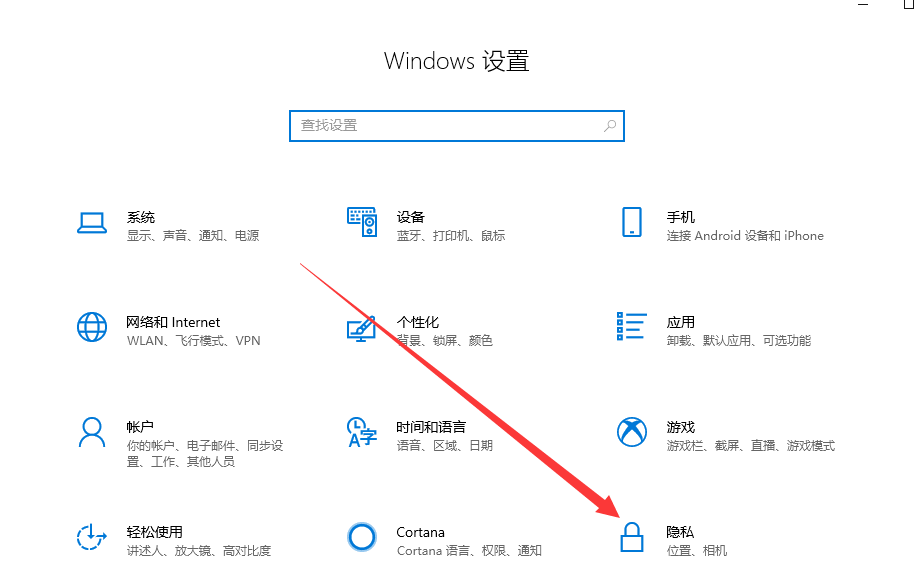
2、左侧栏找到相机,右侧我们就可以看到此设备的相机的访问权限已关闭,点击更改。

3、选择开启即可,下面就可以打开摄像头啦。
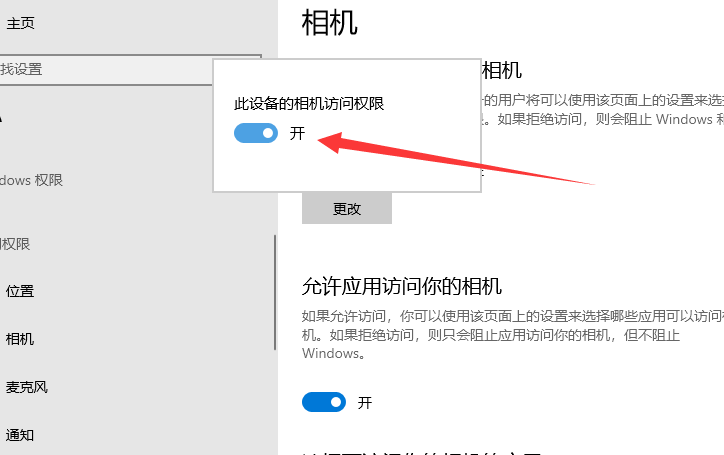
4、在小娜搜索框中输入相机,点击一下即可打开电脑摄像头。我们还可以右击将相机应用固定到开始屏幕或者任务栏。
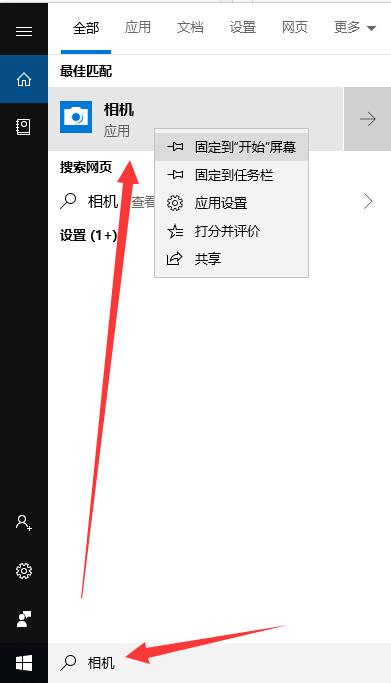
5、如果安装了摄像头还是不显示,最可能就是没有安装驱动,将摄像头驱动安装好一般就能正常使用了。
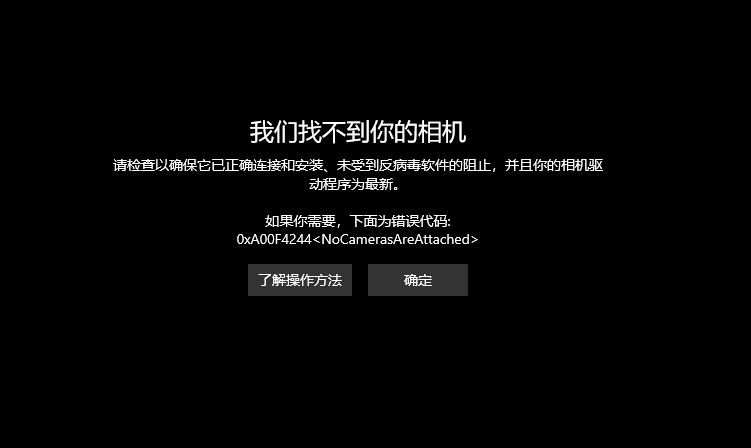
6、安装驱动的方法是右击此电脑,选择管理→点击左侧的设备管理器→展开图像设备→右击设备名→选择更新驱动程序软件。
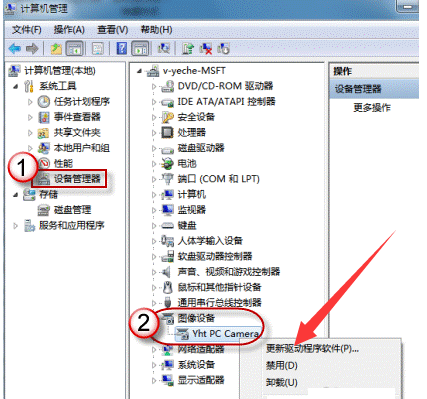
7、再选择自动搜索更新驱动程序,等待更新完成即可
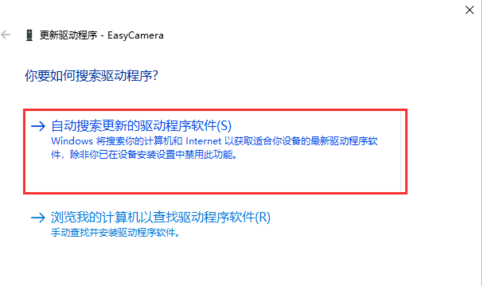
以上就是win10系统外接usb摄像头的打开方法了。
猜您喜欢
- win10声音设置方法介绍2017-05-25
- win10所有快捷键失效怎么办2020-08-04
- 紫麦电脑下载与安装win10专业版系统教..2019-10-07
- win10家庭版密钥,小编告诉你win10家庭..2017-12-06
- 图文详解win10网络不稳定怎么解决..2019-04-27
- 教你怎么把常用的软件放到win10磁贴位..2017-05-26
相关推荐
- 小编告诉你win10 1709秋季创意者更新.. 2017-10-23
- win10更新图文详解 2017-07-20
- win10专业版激活密钥2022 2022-06-28
- win10激活密钥怎么使用 2022-09-15
- win10兼容性怎么设置 2022-02-12
- 解答如何优化win10 2018-11-19





 魔法猪一健重装系统win10
魔法猪一健重装系统win10
 装机吧重装系统win10
装机吧重装系统win10
 系统之家一键重装
系统之家一键重装
 小白重装win10
小白重装win10
 雨林木风Win8 32位专业版系统下载 v1904
雨林木风Win8 32位专业版系统下载 v1904 雨林木风_Ghost_Win7 64位自动激活V201409旗舰版
雨林木风_Ghost_Win7 64位自动激活V201409旗舰版 萝卜家园xp sp 快速装机版 v1909
萝卜家园xp sp 快速装机版 v1909 雨林木风ghost win7系统下载32位旗舰版1807
雨林木风ghost win7系统下载32位旗舰版1807 深度技术Ghost win7 sp1 32位系统旗舰版下载v1906
深度技术Ghost win7 sp1 32位系统旗舰版下载v1906 最新电脑公司
最新电脑公司 小白系统Ghos
小白系统Ghos Ghost联想WIN
Ghost联想WIN 小白系统ghos
小白系统ghos windows之家
windows之家 深度技术ghos
深度技术ghos 电影音乐提取
电影音乐提取 Windows 7永
Windows 7永 金山猎豹浏览
金山猎豹浏览 粤公网安备 44130202001061号
粤公网安备 44130202001061号